主编修复win10系统高分屏更改dpi后字体模糊的问题?
更新日期:2012-06-07 作者:就下载 来源:http://www.9xiazai.com
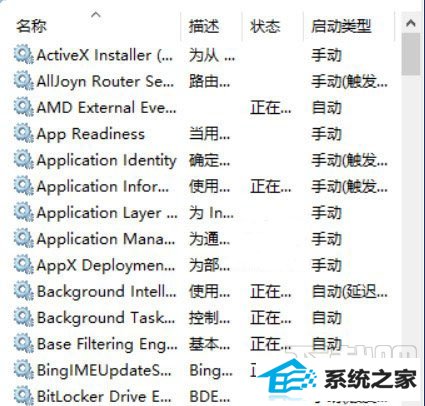
win10下显示模糊
问题出在windows10中微软采用了新的dpi解决方案上,有可能微软这么做是为了兼顾移动设备,但是用户呢?得有个比较好的解决方法不是?下载吧小编现在介绍2个不同的办法来解决这个问题。
方法一:修改注册表,不需要新增什么,但是需要动手能力:
①按win+R热键,打开运行窗口,输入regedit回车,打开本机的注册表编辑器;
②定位到HKEY_CURREnT_UsERControl paneldesktop键值
③在右侧选中win8dpiscaling项,双击,将其值修改为1;
④同样的,找到Logpixels项,双击,将其修改为你所需需要的值;
取值参考(括号外为16进制,括号内为10进制,单位百分比):120(125)、96(100)、144(150);
⑤注销或者重启你的计算机
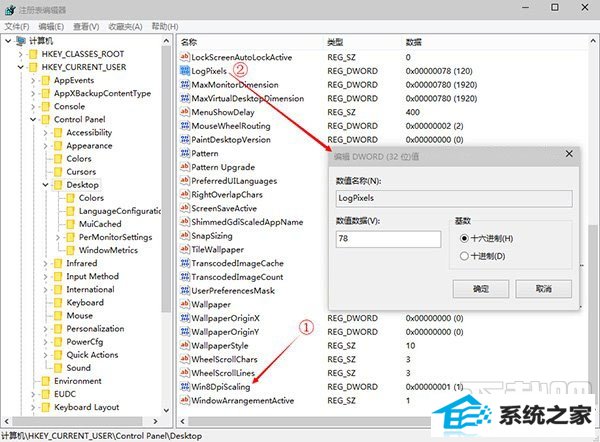
图中标示的两处为要修改的键值位置
方法确实可行,但是该方法有一个缺点,那就是win10系统每重启两次后,都会将注册表还原到未修改状态,当然你就要重新修改来解决了,可以写写一个批处理放到开机启动文件夹来解决,开机时会出现CMd窗口,不利于甄别,对有洁癖的用户更是不可忍。
方法二:使用现成的小工具
现在已有国外网友利用系统中的Api制作了一个小工具,较“完美”地解决了此问题,在微软选择修复这个问题之前,可临时采用这个方法来解决问题。方法如下:
①下载本文相关软件中的windows10_dpi_Fix,并且打开
②打开后选择“Use windows8.1 dpi scaling”,然后选一下你想要的缩放级别,点击下面的 Apply 应用,oK 确认,打完收工。
③注销或者重启你的计算机就能看到效果了
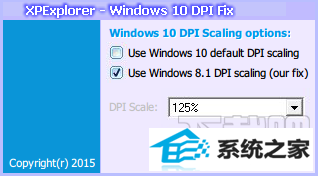
windows10_dpi_Fix界面图

使用软件后的显示效果
特别注意:软件首次运行会在C:program Files (x86)xpE windows10 dpi Fix(此为64位下系统目录,32位系统为program Files文件夹)目录下面生成必要程序文件,并自动设置为开机启动(自动调整防止系统注册表跳回)。如果你想要恢复到使用软件前的默认状态,只需要再次打开工具后,勾选“Use windows10 default dpi scaling”,确定后再直接重启后,删除掉系统里C:program Files (x86)xpE windows10 dpi Fix文件目录。
最新文章推荐
- 为您win10系统iE无法打开internet站点的方案?
- 小马教你win10系统笔记本开机后出现黑屏只显示鼠标的方法?
- win10企业版激活工具64位最新推选
- 主编练习win10系统内置管理员Administrator无法打开应用的办法?
- 操作win10系统宽带连接本地连接未识别的办法?
- 手把手修复win10系统重装后不能上网的方法?
- 装机高人告诉你一键装机win7
- 帮您修复win10系统设置usb为第一启动项的技巧?
- 手把手恢复win10系统开始屏幕磁贴右键菜单在开始菜单下面的办法?
- 为你解决win10系统关机时提示lexpps.exe程序错误的方法?
- 图文传授win10系统检测不到网卡的方法?
- 图文为你win10系统磁盘不能创建新分区的步骤?
教程推荐
-
 为你还原win10系统使用kmspico激活工具激活office2018的技巧?
[2012-02-19]
为你还原win10系统使用kmspico激活工具激活office2018的技巧?
[2012-02-19]
-
 手把手解决win10系统无法运行黑手党3的方法?
[2015-12-11]
手把手解决win10系统无法运行黑手党3的方法?
[2015-12-11]
-
 雨风木林帮您win10系统共享文件夹设置账号密码的方法?
[2016-10-08]
雨风木林帮您win10系统共享文件夹设置账号密码的方法?
[2016-10-08]
-
 技术员恢复win10系统安装好bandizip后没有右键菜单的方法?
[2018-03-18]
技术员恢复win10系统安装好bandizip后没有右键菜单的方法?
[2018-03-18]
-
 教你修复win10系统开机黑屏只有鼠标在屏幕上的办法?
[2015-09-10]
教你修复win10系统开机黑屏只有鼠标在屏幕上的办法?
[2015-09-10]
系统推荐
- 大地系统Windows10 32位 新机装机版 2021.04
- 雨林木风ghost XP3老电脑游戏版v2025.01
- 深度技术Window8.1 32位 精选春节装机版 v2020.02
- 系统之家Win10 官方装机版 2021.06(64位)
- 新萝卜家园WinXP 旗舰纯净版 2021.06
- 新萝卜家园Ghost Win7 32位 电脑城纯净版 2021.04
- 新萝卜家园Ghost Win10 64位 特别装机版 2021.04
- 新萝卜家园v2021.12最新win8.1 32位新电脑纪念版
- 深度技术Win7 标准装机版64位 2021.06
- 通用系统Win8.1 32位 专用纯净版 2021.06